دشواری: در حد متوسط
مراحل: 6
زمان موردنیاز: 5 دقیقه
مقدمه
SD کارت ریدر Realtek RTS5314 که در مجاورت دو پورت USB قرار دارد، به راحتی قابل جداسازی و تعویض است. برای جدا کردن SD کارت ریدر، کافی است پنل پشتی را بردارید و سپس میتوانید روی خوانشگر SD کارت کارکنید. اطمینان حاصل کنید که هنگام جدا کردن پیچ های کوچک، جایی برای نگهداری آنها در نظر گرفتهاید.
ابزارهای موردنیاز:
- ابزار بازکننده
- پیچگوشتی ستاره ای T3
شما برای فراگرفتن تعمیرات نرم افزار و سخت افزاری لپ تاپ میتوانید به دوره تعمیرات قطعات کامپیوتر که زیر مجموعه آموزش تعمیرات لپ تاپ میباشد مراجعه نمایید
مرحله 1: پنل پشتی

- کیبورد را برگردانید تا بتوانید پنل پشتی را ببینید.
ورود به حوزه تعمیرات سخت افزار لپتاپ و کامپیوتر و شروع کسب و کار تنها با تهیه دوره تعمیرات لپتاپ لیمو در مجتمع آموزشی پل
مرحله 2
 |  |
- ابزار بازکننده پلاستیکی را در شکاف بین پنل و کیبورد قرار دهید.
- مقداری فشار وارد کرده و پنل را بلند کنید تا پنل پشتی از کیبورد جدا شود.
محض اطلاع: پنل از قسمت داخل چسبانده شده است بنابراین ممکن است برای بلند کردن آن به مقداری نیروی نیاز باشد.
- بلند کردن را ادامه دهید تا پنل کاملاً از کیبورد جدا شود.
محض اطلاع: پنل هنوز توسط کابل نواری به کیبورد متصل است بنابراین فقط پنل را چند اینچ بلند کنید.
مرحله 3

- پنل را با کابل نواری که هنوز به آن متصل است بلند کنید و کنار بگذارید تا بتوانید روی سایر اجزا کارکنید.
مرحله 4: SD کارت ریدر

- کیبورد خود را طوری قرار دهید که قسمت داخلی به سمت بالا و پورتهای USB در سمت راست قرار دهید.
مرحله 5

- با استفاده از پیچگوشتی T3 دوپیچ 4 میلیمتری در سمت راست SD کارت ریدر را بازکنید.
مرحله 6
 |  |
- با ابزار بازکننده پلاستیکی، زبانه کابل نواری مشکی روی SD کارت ریدر را از تراشه جدا کنید. ابزار را در زیر زبانه قرار دهید و آن را به سمت بالا بکشید.
محض اطلاع: خارج کردن این زبانه ممکن است کمی دشوار باشد. مطمئن شوید که زاویه خوبی دارید و اگر برای خارج کردن زبانه نیاز بود چندین بار تلاش کنید، ناامید نشوید.
- SD کارت ریدر را از کیبورد جدا کرده تا آن را جایگزین کنید.
پایان کار
برای مونتاژ مجدد دستگاه خود، این دستورالعمل ها را به ترتیب و به صورت معکوس دنبال کنید.
در پایان چنانچه به سایر مباحث مرتبط با تعمیرات کامپیوتر علاقه مند هستید و تمایل دارید به عنوان تعمیرکار حرفه ای در این حوزه شروع به کار نمایید، می توانید با مراجعه به سایت مجتمع آموزشی پل، در یکی از دوره های حضوری یا آنلاین، با عنوان آموزش تعمیرات کامپیوتر و آموزش آنلاین تعمیرات لپ تاپ ثبت نام نموده و با شرکت در این دوره ها، با نحوه تعمیر خرابی برد ها و قطعات آشنا شده و با دریافت مدرک فنی و حرفه ای وارد بازار کار شوید.


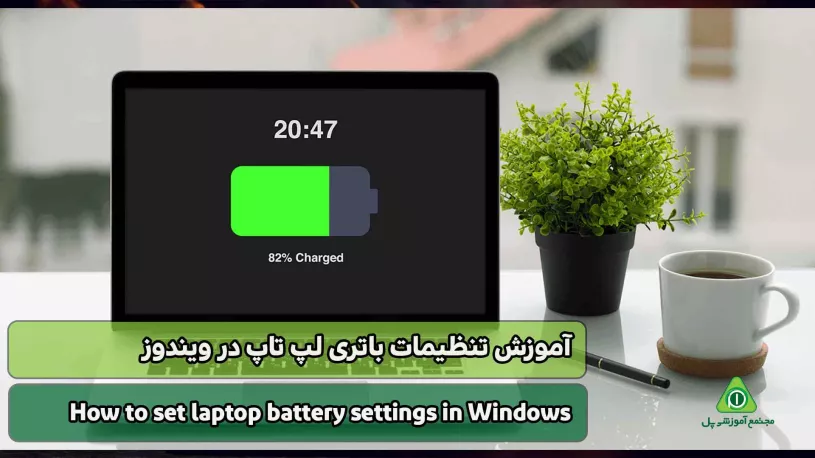





ثبت دیدگاه
نظر با موفقیت ثبت شد
دیدگاه شما پس از تایید نمایش داده میشود